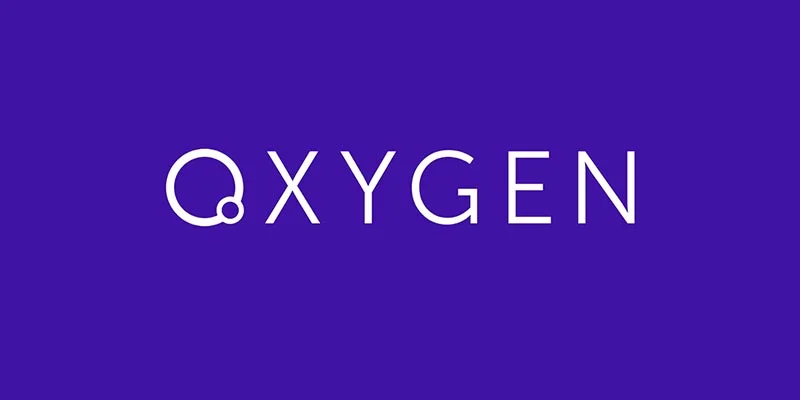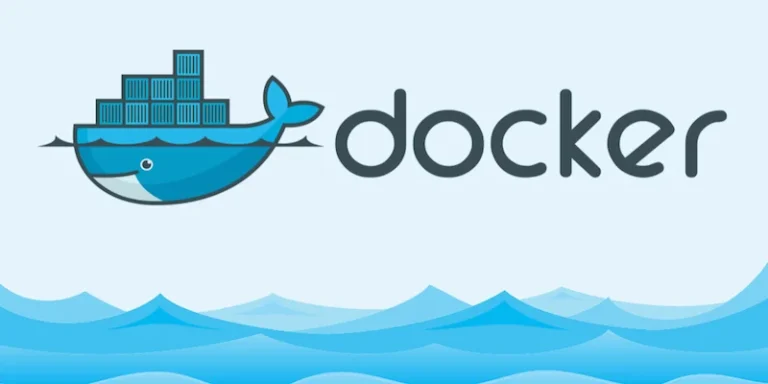Oxygen Builder页面构建器Typography排版
Oxygen Builder页面构建器是针对经验丰富的 WordPress 开发人员和用户,因为它具有更高的学习曲线,但如果您希望最大程度地控制 WordPress 网站的设计,Oxygen Builder 可能是您的答案。该构建器以其精美的设计功能、专业的 WooCommerce 集成以及强大的性能和 SEO 选项而自豪。它包括标题构建器、复合元素和易于学习的 UI。该构建器支持动态数据,可以轻松管理您网站的内容。
Oxygen 还提供各种现成的设计块和模板,以帮助您开始网站设计。这些可以很容易地定制,以匹配您网站的品牌和风格。Oxygen 的一个巨大优势是它的速度——干净的代码输出和快速的加载时间让访问者和搜索引擎机器人都满意。本文晓得博客为你介绍Oxygen Builder页面构建器Typography排版。
字体系列
使用“ Advanced ”->“ Typography ”中的设置控制文本的外观 。
此设置指定元素的字体。默认情况下,Oxygen 允许您从 800 多种 Google 字体中进行选择。因为 Google Fonts 上的字体太多,一次在列表中显示它们是不切实际的。要使用 Google 库中的字体,请单击 字体系列下拉菜单,然后开始输入字体名称。
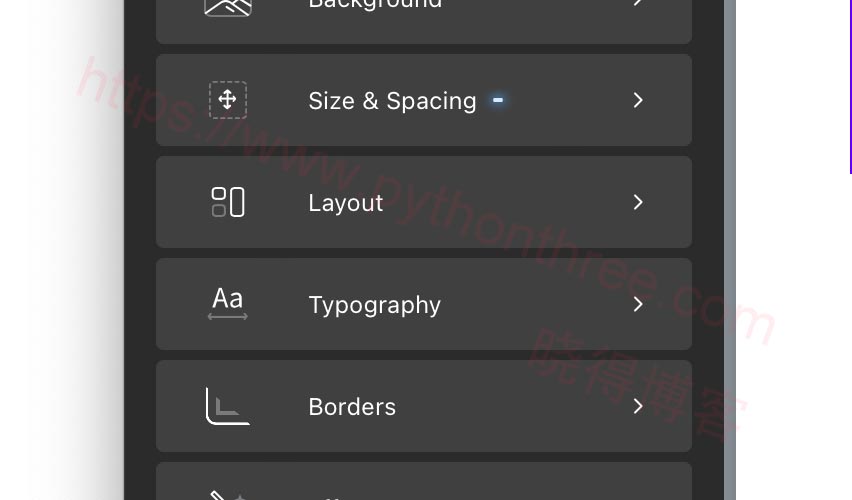
推荐:Oxygen Builder自定义字段Advanced Custom Fields
字体大小颜色设置
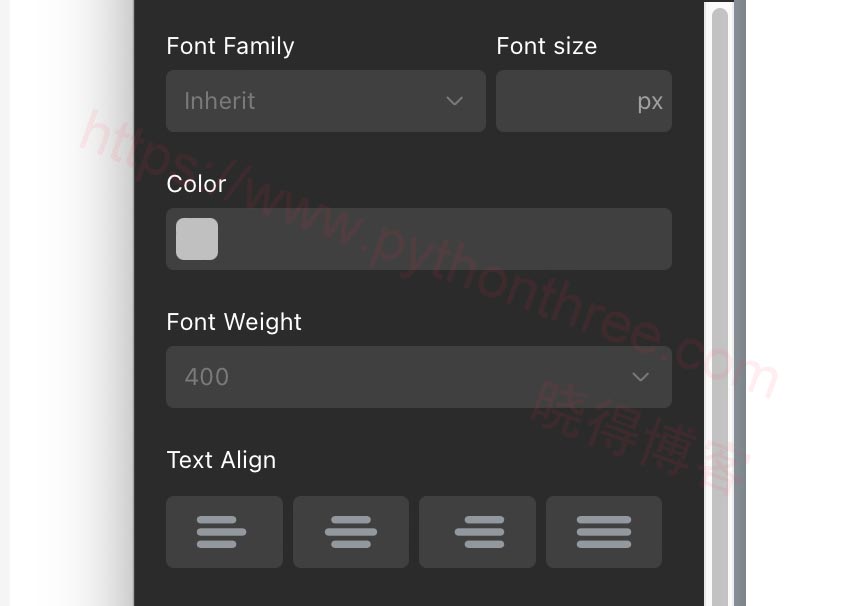
- Font Family:文本选择
- Font size:设置文本的大小。
- Color颜色:设置文本的颜色。
- Font Weight字重:设置粗体,也称为权重。权重为 700 为粗体,400 为正常。
文本对齐:设置文本的对齐方式。
- 左——将文本左对齐。
- 右——将文本右对齐。
- 居中——文本居中。
- 对齐——拉伸线条,使每条线的宽度相等(如报纸和杂志)。
LINE HEIGHT行高
- 行高:设置一行文本使用的垂直空间量。
- 字母间距:此设置增加或减少文本中字符之间的间距。
Oxygen 建议使用无单位的行高——即只是一个数字,没有 px 或 em 或 %。当使用无单位的行高时,浏览器会自动将它乘以字体大小来计算最终的行高。例如,1.5 的行高和 14px 的字体大小将导致行高为 21px。如果您想使用一个单位,只需在数字后面输入它,即“21px”。
TEXT DECORATION文字修饰
- 无——默认值。
- 下划线——文本将被加下划线
- overline – 文本将被加划线。
- line-through – 一条线将通过文本显示。
字体样式
- 正常——默认值。
- 斜体- 文本将是斜体。
TEXT TRANSFORM文本转换
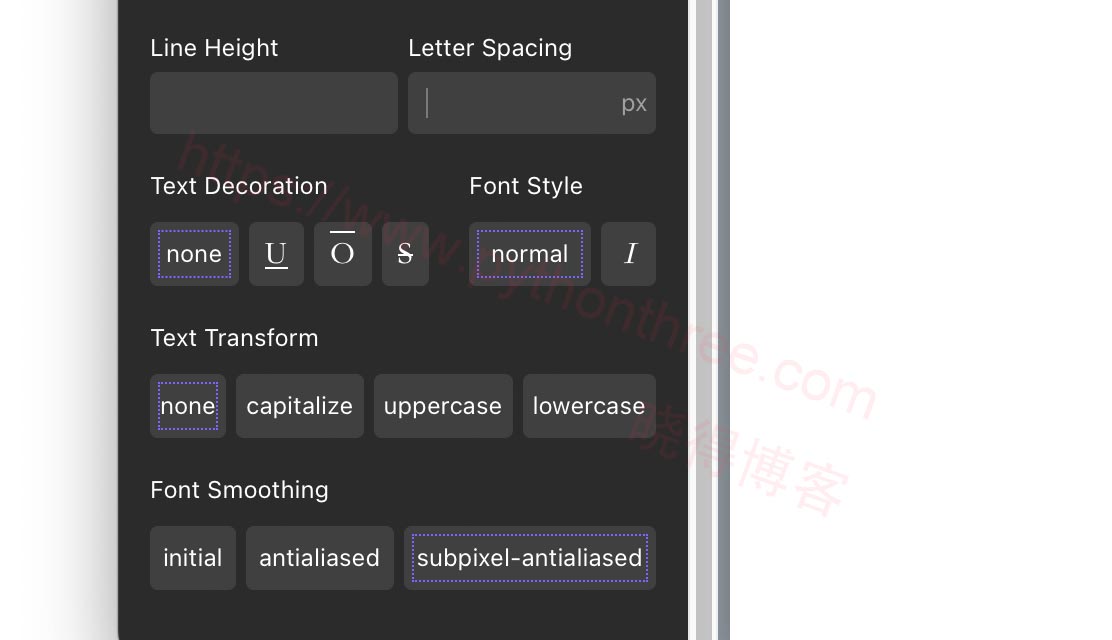
此设置允许文本自动大写。
- none – 没有大写。文本按原样呈现。这是默认使用的。
- capitalize – 将每个单词的第一个字符转换为大写
- uppercase – 将所有字符转换为大写。
- lowercase – 将所有字符转换为小写。
推荐:YITH WooCommerce Social Login社交登录插件
FONT SMOOTHING字体平滑
此设置控制渲染字体时抗锯齿的应用。提供三个选项:
- initial – 默认使用。在这种模式下,浏览器决定何时使用子像素抗锯齿。
- antialiased – 在像素级别平滑字体,而不是子像素级别。将深色背景上的浅色文本从亚像素渲染切换到抗锯齿,使其看起来更亮。
- subpixel-antialiased – 在大多数非视网膜显示器上,这将提供最清晰的文本。
注意:更改字体平滑时请牢记以下提示:当您将浅色文本放在深色背景上时,将字体平滑更改为抗锯齿当您将深色文本放在浅色背景上时,保持字体平滑